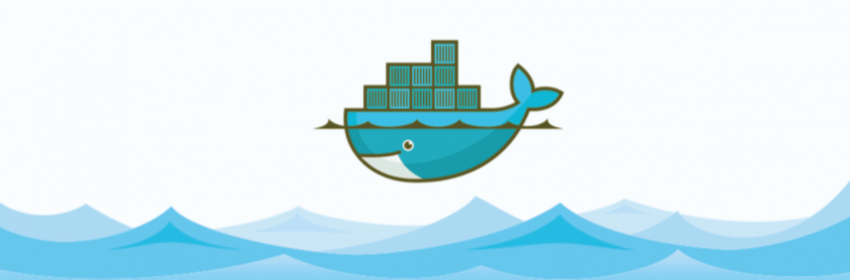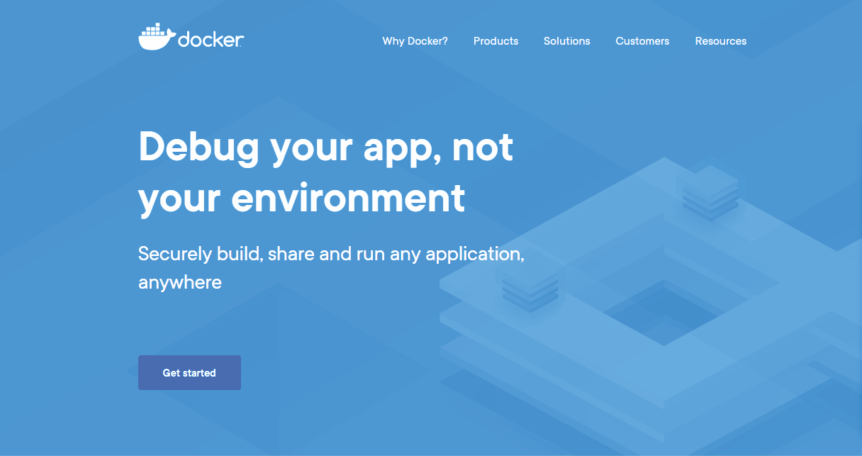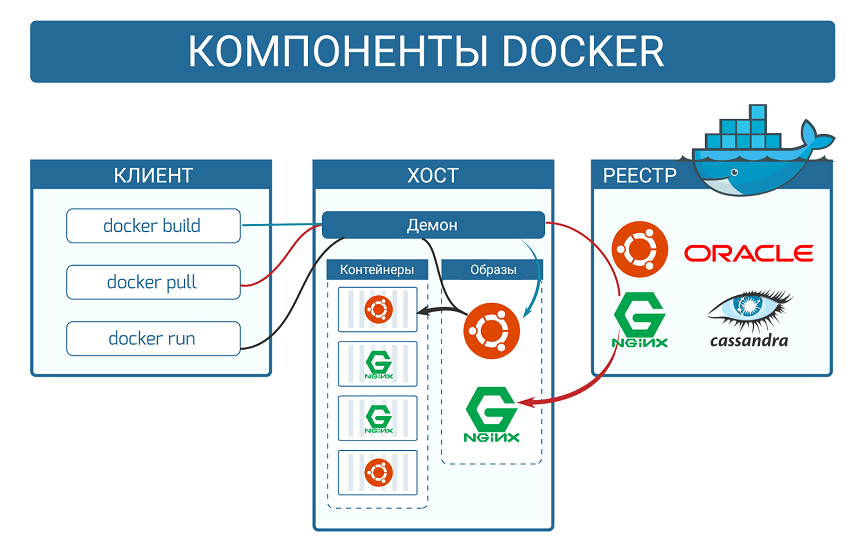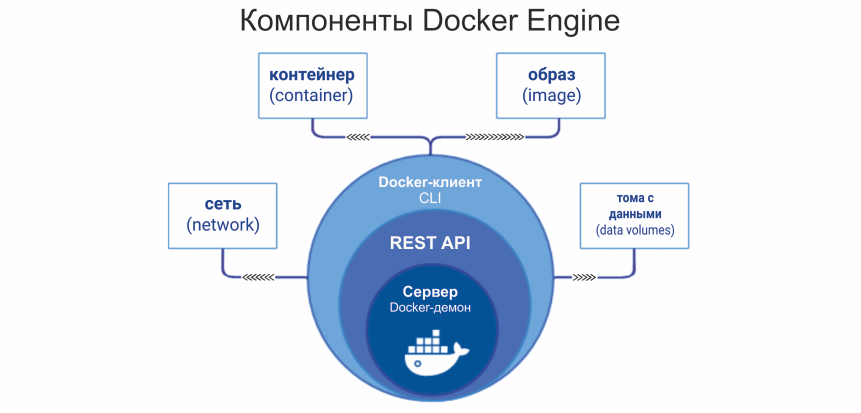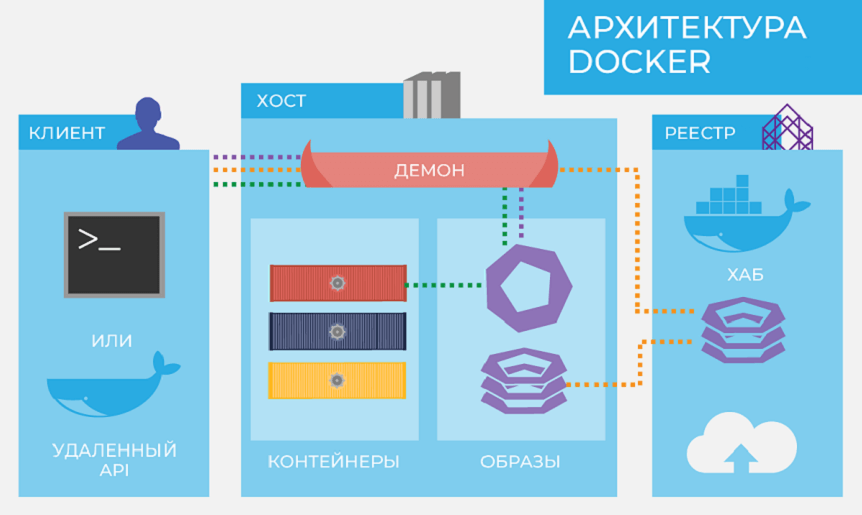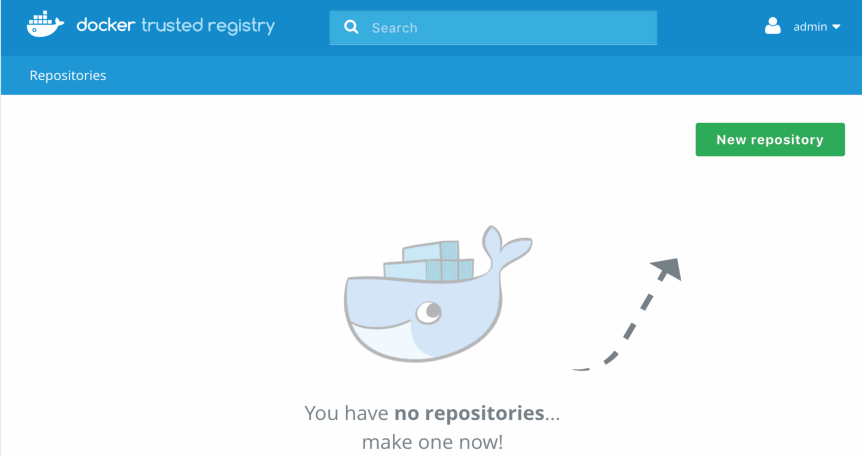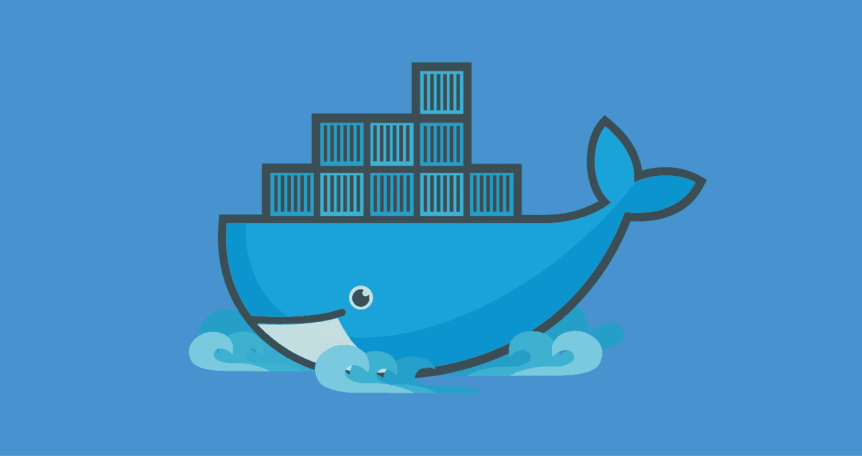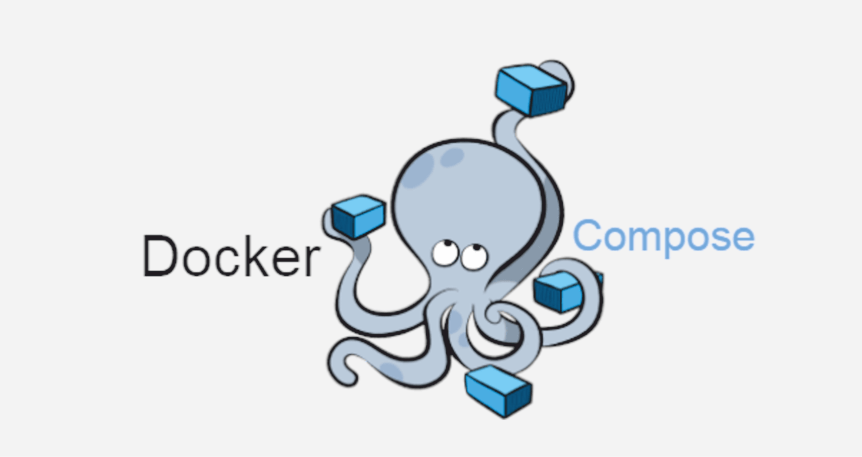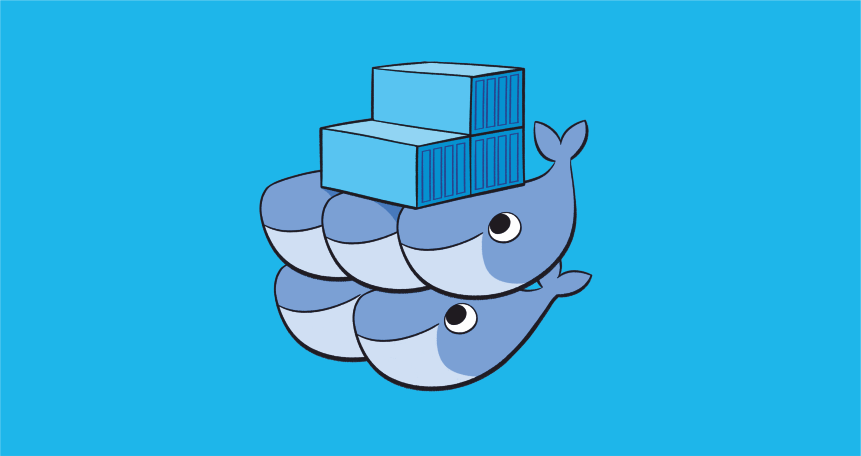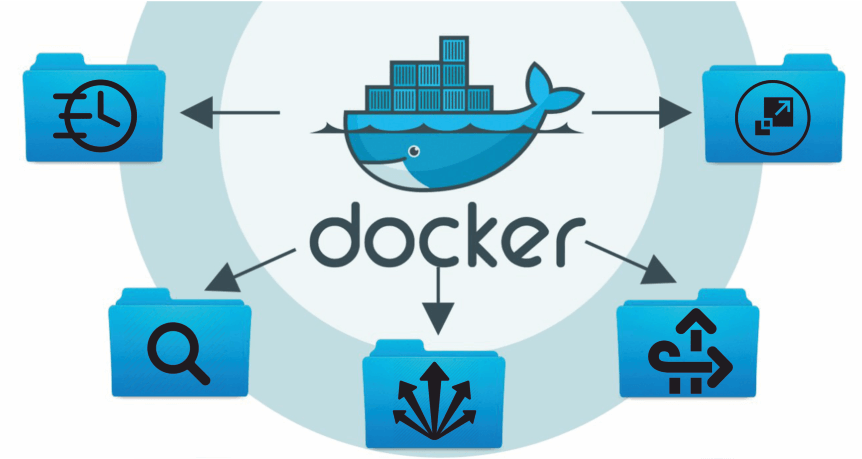Что такое docker image
Docker. Зачем и как
Есть множество прекрасных публикаций для тех, кто уже пользуется docker-ом. Есть хорошие статьи для тех, кто хочет этому научиться. Я пишу для тех, кто не только не знает, что такое docker, но и не уверен стоит ли ему это знать.
Я сознательно опускаю некоторые технические подробности, а кое где допускаю упрощения. Если вы увидите, что docker – то, что вам нужно, вы легко найдете более полную и точную информацию в других статьях.
Начну я с описания нескольких типичных проблем.
Проблемы
Первая проблема — как передать продукт клиенту.
Предположим у вас есть серверный проект, который вы закончили и теперь его необходимо передать пользователю. Вы готовите много разных файликов, скриптов и пишите инструкцию по установке. А потом тратите уйму времени на решения проблем клиента вроде: «у меня ничего не работает», «ваш скрипт упал на середине — что теперь делать», «я перепутал порядок шагов в инструкции и теперь не могу идти дальше» и т. п.
Всё усугубляется если продукт тиражируемый и вместо одного клиента у вас сотни или тысячи покупателей. И становится еще сложнее, если вспомнить о необходимости установки новых версий продукта.
Вторая проблема — тиражируемость. Пусть вам нужно поднять 5 (или 50) почти одинаковых серверов. Делать это вручную долго, дорого и подвержено ошибкам.
Наконец, третья проблема — переиспользуемость. Предположим у вас есть отдел, который делает браузерные игры. Предположим, что их у вас уже несколько. И все они используют один и тот же технологический стэк (например — java-tomcat-nginx-postgre). Но при этом, чтобы поставить новую игру вы вынуждены заново подготавливать на новом сервере почти одинаковую конфигурацию. Вы не можете просто так взять и сказать — «хочу сервер, как в игре странники но только с другим веб архивом»
Обычные решения
Как обычно решаются эти проблемы.
Установочный скрипт
Первый подход я уже упомянул — вы можете написать скрипт, который установит всё, что вам нужно и запускать его на всех нужных серверах. ( Скрипт может быть как простым sh файлом, так и чем-то сложным, созданным с использованием специальных инструментов).
Недостатки этого подхода — хрупкость и неустойчивость к ошибкам. Как бы хорошо не был написан скрипт, рано или поздно на какой-то машине он упадёт. И после этого падения машина фактически окажется «испорченной» — просто так «откатить» те действия, которые скрипт успел выполнить, у вашего клиента не получится.
Облачные сервисы
Второй подход — использование облачных сервисов. Вы вручную устанавливаете на виртуальный сервер всё, что вам нужно. Затем делаете его image. И далее клонируете его столько раз, сколько вам надо.
Недостатка здесь два. Во-первых, vendor-lock-in. Вы не можете запускать свое решение вне выбранного облака, что не всегда удобно и может привести к потерям несогласных с этим выбором клиентов. Во-вторых, облака медленны. Виртуальные (и даже «bare-metal») сервера предоставляемые облаками на сегодняшний день сильно уступают по производительности dedicated серверам.
Виртуальные машины
Третий подход — использование виртуальных машин. Здесь тоже есть недостатки:
Размер — не всегда удобно качать образ виртуальной машины, который может быть довольно большим. При этом, любое изменение внутри образа виртуальной машины требует скачать весь образ заново.
Сложное управление совместным использованием серверных ресурсов — не все виртуальные машины вообще поддерживают совместное использование памяти или CPU. Те что поддерживают, требуют тонкой настройки.
Подход докера — контейнеризация
И вот тут появляется docker, в котором
Как работает docker
Создание образа
Сначала создается docker image (или образ). Он создается при помощи скрипта, который вы для этого пишете.
Образы наследуются и, обычно, для создания своего первого образа мы берём готовый образ и наследуемся от него.
Чаще всего мы берем образ в котором содержится та или иная версия linux. Скрипт тогда начинается как-то так:
Кроме этого, мы можем копировать в наш образ любые локальные файлы при помощи директивы COPY.
Докер поддерживает гораздо больше различных директив. Например, директива USER roman говорит докеру что все следующие директивы нужно выполнять из под пользователя roman. А директива ENTRYPOINT [“/opt/tomcat/catalina.sh”] задает исполняемый файл, который будет запускаться при старте.
Я не буду перечислять все остальные директивы — в этом нет смысла. Здесь главное — принцип: вы создаёте вот такой скрипт, называете его Dockerfile и запускаете команду docker build, docker выполняет скрипт и создает image.
Если в процессе возникают какие-то ошибки, докер о них сообщает и вы их исправляете. То есть исправление скрипта происходит на этапе создания image. На этапе установки скрипт уже не используется.
Создание контейнера
Когда у вас уже есть docker image вы можете создать из него контейнер на любом физическом сервере, где установлен докер. Если image – это тиражируемый образ некоторой «машины», то container это уже сама «машина», которую можно запускать и останавливать.
Важный момент — при создании контейнера из image, его можно параметризовать. Вы можете передавать докеру переменные окружения, которые он использует при создании контейнера из image. Так вы сможете создавать немного разные машины из одного образа. Например, передать образу web-сервера его доменное имя.
Хорошей практикой в докере считается «упаковка» в один контейнер ровно одного постоянно работающего серверного процесса. Как я уже упоминал, этот процесс работает на уровне физического сервера и честно регулируется установленной там операционной системой. Поэтому, в отличие от виртуальных машин, контейнеры докера не требуют специального управления памятью и процессорами. Использование ресурсов становится простым и эффективным.
Union filesystem
Ок — память и процессор используется эффективно. А как насчёт файловой системы? Ведь если у каждого контейнера докера своя собственная копия операционной системы, то мы получим ту же проблему, что и с виртуальными машинами — тяжеловесные образы, которые содержат одно и тоже.
На самом деле в докере это не так. Если вы используете 100500 контейнеров, основанных на одном и том же образе операционной системы, то файлы этой системы будут скачаны докером ровно один раз. Это достигается за счёт использования докером union file system.
Union file system состоит из слоёв (layers). Слои как бы наложены друг на друга. Некоторые слои защищены от записи. Например, все наши контейнеры используют общие защищенные от записи слои, в которых находятся неизменяемые файлы операционной системы.
Для изменяемых файлов каждый из контейнеров будет иметь собственный слой. Естественно, докер использует такой подход не только для операционной системы, но и для любых общих частей контейнеров, которые были созданы на основе общих «предков» их образов.
Container registry
Получается, что docker image состоит из слоёв. И хорошо было бы уметь скачивать на наш сервер только те слои, которых на нём пока нет. Иначе для установки 100 контейнеров, основанных на Ubuntu мы скачаем Ubuntu внутри их образов 100 раз. Зачем?
Хорошая новость в том, что докер решает эту проблему. Докер предоставляет специальный сервис, называемый docker registry. Docker registry предназначен для хранения и дистрибуции готовых образов. Собрав новый образ (или новую версию образа) вы можете закачать его в docker registry. Соответственно, потом его можно скачать оттуда на любой сервер. Главная фишка здесь в том, что физически качаться будут только те слои, которые нужны.
Например, если вы создали новую версию образа, в котором поменяли несколько файлов, то в registry будут отправлены только слои, содержащие эти файлы.
Аналогично, если сервер качает из registry какой-то образ, скачаны будут только слои, отсутствующие на сервере.
Docker registry существует и как общедоступный сервис и как open source проект, доступный для скачивания и установки на собственной инфрастуктуре.
Использование контейнеров
Созданные контейнеры можно запускать, останавливать, проверять их статус и т д. При создании контейнера можно дополнительно передать докеру некоторые параметры. Например, попросить докер автоматически рестартовать контейнер, если тот упадёт.
Взаимодействие между контейнерами
Если контейнеров на сервере несколько, управлять ими вручную становится проблематично. Для этого есть технология docker compose. Она существует поверх докера и просто позволяет управлять контейнерами на основе единого конфигурационного файла, в котором описаны контейнеры, их параметры и их взаимосвязи (например контейнер A имеет право соединяться с портом 5432 контейнера B)
Выводы
Таким образом докер очень хорошо подходит для решения перечисленных выше задач:
Что такое Docker и как его использовать в разработке
Содержание
Контейнеризация является отличной альтернативой аппаратной виртуализации. Все процессы в ней протекают на уровне операционной системы, что позволяет существенно экономить ресурсы и увеличивать эффективность работы с приложениями.
Одним из наиболее популярных инструментов для программной виртуализации является Docker — автоматизированное средство управления виртуальными контейнерами. Он решает множество задач, связанных с созданием контейнеров, размещением в них приложений, управлением процессами, а также тестированием ПО и его отдельных компонентов.
Что такое Docker и как его следует применять для веб-разработки, описано в этой статье.
Что такое Docker
Docker (Докер) — программное обеспечение с открытым исходным кодом, применяемое для разработки, тестирования, доставки и запуска веб-приложений в средах с поддержкой контейнеризации. Он нужен для более эффективного использование системы и ресурсов, быстрого развертывания готовых программных продуктов, а также для их масштабирования и переноса в другие среды с гарантированным сохранением стабильной работы.
Разработка Docker была начата в 2008 году, а в 2013 году он был опубликован как свободно распространяемое ПО под лицензией Apache 2.0. В качестве тестового приложения Docker был включен в дистрибутив Red Hat Enterprise Linux 6.5. В 2017 году была выпущена коммерческая версия Docker с расширенными возможностями.
Docker работает в Linux, ядро которых поддерживает cgroups, а также изоляцию пространства имен. Для инсталляции и использования на платформах, отличных от Linux, существуют специальные утилиты Kitematic или Docker Machine.
Основной принцип работы Docker — контейнеризация приложений. Этот тип виртуализации позволяет упаковывать программное обеспечение по изолированным средам — контейнерам. Каждый из этих виртуальных блоков содержит все нужные элементы для работы приложения. Это дает возможность одновременного запуска большого количества контейнеров на одном хосте.
Docker-контейнеры работают в разных средах: локальном центре обработки информации, облаке, персональных компьютерах и т. д.
Преимущества использования Docker
Компоненты Docker
Для начинающих разработчиков необходимо знать как работает Docker, его основные компоненты и связь между ними.
Что такое Docker Engine
Docker Engine («Движок» Docker) — ядро механизма Докера. «Движок» отвечает за функционирование и обеспечение связи между основными Docker-объектами (реестром, образами и контейнерами).
Элементы Docker Engine
Как работает Docker
Работа Docker основана на принципах клиент-серверной архитектуры, которая основана на взаимодействии клиента с веб-сервером (хостом). Первый отправляет запросы на получение данных, а второй их предоставляет.
Схема работы
Как работают образы
Docker-image — шаблон только для чтения (read-only) с набором некоторых инструкций, предназначенных для создания контейнера. Он состоит из слоев, которые Docker комбинирует в один образ при помощи вспомогательной файловой системы UnionFS. Так решается проблема нерационального использования дисковой памяти. Параметры образа определяются в Docker-file.
Для многократного применения Docker-image следует пользоваться реестром образов или Докер-реестром (Docker-registry), позволяющим закачивать готовые образы с внешнего репозитория сервиса и хранить их в реестре Докер-хоста. Рекомендуемый вариант — официальный реестр компании Docker Trusted Registry (DTR).
Если требуется файл, то скачиваться будут только нужные слои. Например, разработчик решил доработать программное обеспечение и модифицировать образ, изменив несколько файлов. После загрузки на сервер будут отправлены слои, содержащие только модифицированные данные.
Как работают контейнеры
Каждый контейнер строится на основе Docker-образов. Контейнеры запускаются напрямую из ядра операционной системы Linux. Благодаря этому, они потребляют гораздо меньше ресурсов, чем при аппаратной виртуализации.
Изоляция рабочей среды осуществляется при помощи технологии namespace. Для каждого изолированного пространства (контейнера) создается уникальное пространство имен, которое и обеспечивает к нему доступ. Любой процесс, выполняемый внутри контейнера, ограничивается namespace.
В ОС Linux посредством Docker Engine используется немного другая технология — контрольные группы (cgroups). При этом приложение ограничивается некоторым набором ресурсов. Сgroups осуществляют обмен доступных аппаратных ресурсов с контейнерами, на которые дополнительно устанавливаются необходимые ограничения (использование памяти, прав доступа к другому ресурсу и т. д.).
Движок Docker объединяет пространство имен (namespace), контрольные группы (cgroups) и файловую систему (UnionFS) в формат контейнера. В будущем планируется поддержка других форматов посредством интеграции технологий BSD Jails или Solaris Zones.
Что происходит при запуске контейнера
Docker Compose
Для управления несколькими контейнерами, из которых состоит проект, используют пакетный менеджер — Docker Compose.
Он применяется не во всех случаях. Если проект является простым приложением, не требующим использования сторонних сервисов, то для его развертывания можно ограничиться только Docker. Docker Compose рекомендуется использовать при проектировании сложных программных продуктов, включающих в себя множество процессов и сервисов.
Подробнее о возможностях и практикической стороне работы с Docker Compose можно узнать здесь.
Docker Swarm
При преобразовании хостов в кластер нужно воспользоваться утилитой кластеризации Docker Swarm («Docker в режиме роя). Хост, находящийся в его составе, называется «узлом» (node), который бывает управляющим или рабочим. Один кластер содержит только один управляющий «узел».
Некоторые возможности утилиты
Для оркестрации контейнеров Doсker, наряду с Docker Swarm, применяют сторонний инструмент — опенсорсную платформу Kubernetes. Однако, в 2021 году в Kubernetes заявили об отказе от использования Doker в новых версиях. Поэтому связка Kubernetes и Docker будет постепенно терять актуальность.
Примеры применения
Окружение для разработки Docker применяется во множестве сфер — от обработки больших массивов данных, до работы с микросервисами, основанных на распределенной архитектуре.
Чтобы понять, как можно применять Докер на практике, разберем основные примеры использования для чайников.
Заключение
Docker является важным инструментом для каждого современного разработчика, как основа аппаратной виртуализации приложений. Эта технология обладает широким функционалом и возможностями для контроля процессов. Докер позволяет не только развертывать контейнеры, но и оперативно масштабировать их экземпляры, работать с многоконтейнерными приложениями (Docker Compose), а также объединять несколько Докер-хостов в единый кластер (Docker Swarm).
Докер характеризуется достаточно простым синтаксисом. Поэтому он довольно прост в освоении как для опытных IT-специалистов, так и для новичков. Программное обеспечение совместимо со всеми версиями операционных систем Linux и Windows, поэтому область применения Docker практически не ограничена.
Чтобы использовать возможности контейнеризации на 100%, Docker нужна подходящая рабочая среда. Правильное решение — VPS от Eternalhost. Мощные виртуальные сервера с возможностью быстрого масштабирования ресурсов!
Образы и контейнеры Docker в картинках
Перевод поста Visualizing Docker Containers and Images, от новичка к новичкам, автор на простых примерах объясняет базовые сущности и процессы в использовании docker.
Если вы не знаете, что такое Docker или не понимаете, как он соотносится с виртуальными машинами или с инструментами configuration management, то этот пост может показаться немного сложным.
Пост предназначен для тех, кто пытается освоить docker cli, понять, чем отличается контейнер и образ. В частности, будет объяснена разница между просто контейнером и запущенным контейнером.
В процессе освоения нужно представить себе некоторые лежащие в основе детали, например, слои файловой системы UnionFS. В течение последней пары недель я изучал технологию, я новичок в мире docker, и командная строка docker показалась мне довольно сложной для освоения.
По-моему, понимание того, как технология работает изнутри — лучший способ быстро освоить новый инструмент и правильно его использовать. Часто новая технология разрабатывает новые модели абстракций и привносит новые термины и метафоры, которые могут быть как будто бы понятны в начале, но без четкого понимания затрудняют последующее использование инструмента.
Хорошим примером является Git. Я не мог понять Git, пока не понял его базовую модель, включая trees, blobs, commits, tags, tree-ish и прочее. Я думаю, что люди, не понимающие внутренности Git, не могут мастерски использовать этот инструмент.
Определение образа (Image)
Визуализация образа представлена ниже в двух видах. Образ можно определить как «сущность» или «общий вид» (union view) стека слоев только для чтения.
Слева мы видим стек слоев для чтения. Они показаны только для понимания внутреннего устройства, они доступны вне запущенного контейнера на хост-системе. Важно то, что они доступны только для чтения (иммутабельны), а все изменения происходят в верхнем слое стека. Каждый слой может иметь одного родителя, родитель тоже имеет родителя и т.д. Слой верхнего уровня может быть использован как UnionFS (AUFS в моем случае с docker) и представлен в виде единой read-only файловой системы, в которой отражены все слои. Мы видим эту «сущность» образа на рисунке справа.
Если вы захотите посмотреть на эти слои в первозданном виде, вы можете найти их в файловой системе на хост-машине. Они не видны напрямую из запущенного контейнера. На моей хост-машине я могу найти образы в /var/lib/docker/aufs.
Определение контейнера (Container)
Контейнер можно назвать «сущностью» стека слоев с верхним слоем для записи.
На изображении выше показано примерно то же самое, что на изображении про образ, кроме того, что верхний слой доступен для записи. Вы могли заметить, что это определение ничего не говорит о том, запущен контейнер или нет и это неспроста. Разделение контейнеров на запущенные и не запущенные устранило путаницу в моем понимании.
Контейнер определяет лишь слой для записи наверху образа (стека слоев для чтения). Он не запущен.
Определение запущенного контейнера
Запущенный контейнер — это «общий вид» контейнера для чтения-записи и его изолированного пространства процессов. Ниже изображен контейнер в своем пространстве процессов.
Изоляция файловой системы обеспечивается технологиями уровня ядра, cgroups, namespaces и другие, позволяют докеру быть такой перспективной технологией. Процессы в пространстве контейнера могут изменять, удалять или создавать файлы, которые сохраняются в верхнем слое для записи. Смотрите изображение:
Чтобы проверить это, выполните команду на хост-машине:
Вы можете найти новый файл в слое для записи на хост-машине, даже если контейнер не запущен.
Определение слоя образа (Image layer)
Наконец, мы определим слой образа. Изображение ниже представляет слой образа и дает нам понять, что слой — это не просто изменения в файловой системе.
Метаданные — дополнительная информация о слое, которая позволяет докеру сохранять информацию во время выполнения и во время сборки. Оба вида слоев (для чтения и для записи) содержат метаданные.
Кроме того, как мы уже упоминали раньше, каждый слой содержит указатель на родителя, используя id (на изображении родительские слои внизу). Если слой не указывает на родительский слой, значит он наверху стека.
Расположение метаданных
На данный момент (я понимаю, что разработчики docker могут позже сменить реализацию), метаданные слоев образов (для чтения) находятся в файле с именем «json» в папке /var/lib/docker/graph/id_слоя:
где «e809f156dc985. » — урезанный id слоя.
Свяжем все вместе
Теперь, давайте посмотрим на команды, иллюстрированные понятными картинками.
docker create
До:
После:
docker start
До:
После:
Команда ‘docker start’ создает пространство процессов вокруг слоев контейнера. Может быть только одно пространство процессов на один контейнер.
docker run
До:
После:
Один из первых вопросов, который задают люди (я тоже задавал): «В чем разница между ‘docker start’ и ‘docker run’?» Одна из первоначальных целей этого поста — объяснить эту тонкость.
Как мы видим, команда ‘docker run’ находит образ, создает контейнер поверх него и запускает контейнер. Это сделано для удобства и скрывает детали двух команд.
Продолжая сравнение с освоением Git, я скажу, что ‘docker run’ очень похожа на ‘git pull’. Так же, как и ‘git pull’ (который объединяет ‘git fetch’ и ‘git merge’), команда ‘docker run’ объединяет две команды, которые могут использоваться и независимо. Это удобно, но поначалу может ввести в заблуждение.
docker ps
Команда ‘docker ps’ выводит список запущенных контейнеров на вашей хост-машине. Важно понимать, что в этот список входят только запущенные контейнеры, не запущенные контейнеры скрыты. Чтобы посмотреть список всех контейнеров, нужно использовать следующую команду.
docker images
Команда ‘docker images’ выводит список образов верхнего уровня (top-level images). Фактически, ничего особенного не отличает образ от слоя для чтения. Только те образы, которые имеют присоединенные контейнеры или те, что были получены с помощью pull, считаются образами верхнего уровня. Это различие нужно для удобства, так как за каждым образом верхнего уровня может быть множество слоев.
docker stop
До:
После:
Команда ‘docker stop’ посылает сигнал SIGTERM запущенному контейнеру, что мягко останавливает все процессы в пространстве процессов контейнера. В результате мы получаем не запущенный контейнер.
docker kill
До:
После:
Команда ‘docker kill’ посылает сигнал SIGKILL, что немедленно завершает все процессы в текущем контейнере. Это почти то же самое, что нажать Ctrl+\ в терминале.
docker pause
До:
После:
В отличие от ‘docker stop’ и ‘docker kill’, которые посылают настоящие UNIX сигналы процессам контейнера, команда ‘docker pause’ используют специальную возможность cgroups для заморозки запущенного пространства процессов. Подробности можно прочитать здесь, если вкратце, отправки сигнала Ctrl+Z (SIGTSTP) не достаточно, чтобы заморозить все процессы в пространстве контейнера.
docker rm
До:
После:
Команда ‘docker rm’ удаляет слой для записи, который определяет контейнер на хост-системе. Должна быть запущена на остановленном контейнерах. Удаляет файлы.
docker rmi
До:
После:
docker commit
До:

После:
Команда ‘docker commit’ берет верхний уровень контейнера, тот, что для записи и превращает его в слой для чтения. Это фактически превращает контейнер (вне зависимости от того, запущен ли он) в неизменяемый образ.
docker build
До:
Dockerfile 
После: 
Со многими другими слоями.
Команда ‘docker build’ интересна тем, что запускает целый ряд команд:
На изображении выше мы видим, как команда build использует значение инструкции FROM из файла Dockerfile как базовый образ после чего:
1) запускает контейнер (create и start)
2) изменяет слой для записи
3) делает commit
На каждой итерации создается новый слой. При исполнении ‘docker build’ может создаваться множество слоев.
docker exec
До:
После:
Команда ‘docker exec’ применяется к запущенному контейнеру, запускает новый процесс внутри пространства процессов контейнера.
docker inspect |
До:

После:
Команда ‘docker inspect’ получает метаданные верхнего слоя контейнера или образа.
docker save
До:
После:
Команда ‘docker save’ создает один файл, который может быть использован для импорта образа на другую хост-систему. В отличие от команды ‘export’, она сохраняет все слои и их метаданные. Может быть применена только к образам.
docker export
До:
После:
Команда ‘docker export’ создает tar архив с содержимым файлов контейнера, в результате получается папка, пригодная для использования вне docker. Команда убирает слои и их метаданные. Может быть применена только для контейнеров.
docker history
До:
После:
Команда ‘docker history’ принимает и рекурсивно выводит список всех слоев-родителей образа (которые тоже могут быть образами)